Réglage du format audio et des paramètres de l'unité de capture
L'onglet Paramètres est utilisé pour changer les paramètres avancés du format audio aussi bien que les paramètres de l'unité de capture utilisée:
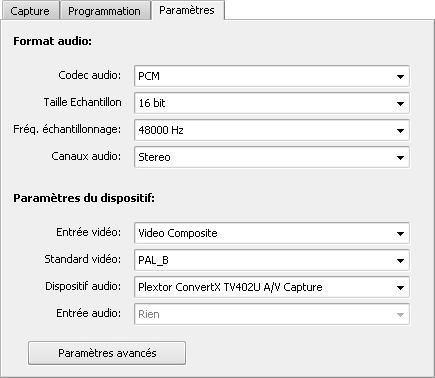
Format audio
Sélectionnez le format audio et réglez:
- Codec audio - le codec audio utilisé pour encoder l'audio lors de la capture, sélectionné de la liste déroulante.
- Bitrate - le débit utilisé lors de l'encodage de l'audio du fichier capturé, sélectionné de la liste déroulante.
- Fréquence d'échantillonnage - la fréquence utilisée lors de l'encodage de l'audio du fichier capturé, sélectionnée de la liste déroulante.
- Canaux audio - le nombre de canaux audio de la bande son de votre fichier capturé, sélectionné de la liste déroulante.
 Notez
Notez: le codec audio disponible et ses paramètres dépend du
format vidéo sélectionné dans l'onglet
Capture.
Paramètres de l'unité de capture
La section Paramètres du dispositif inclut les paramètres avancés de l'unité de capture.
Paramètres vidéo
Sélectionnez le jack d'entrée dans le champ Entrée vidéo utilisé pour connecter la source vidéo à votre unité de capture. Par exemple, si vous capturez à partir d'un lecteur VHS connecté à votre carte TV-tuner, il vous faut sélectionner ici l'entrée qui sera utilisé pour la connexion - S-Video ou Composite.
Si l'image est en noir et blanc ou déformée, vous pouvez essayer de changer le Standard vidéo utilisé par l'unité en le sélectionnant de la liste déroulante appropriée.
Paramètres audio
Pour l'enregistrement correcte de l'audio à partir de l'unité de capture réglez-la dans la section Dispositif audio de la fenêtre principale du logiciel.
Premièrement il vous faut sélectionner un dispositif audio de la liste des dispositifs disponibles installés sur votre ordinateur personnel. Pour le faire cliquez sur le bouton Pull Down  de la liste déroulante Dispositif Audio et sélectionnez le nécessaire si vous en avez plusieurs.
de la liste déroulante Dispositif Audio et sélectionnez le nécessaire si vous en avez plusieurs.
 Notez
Notez: sélectionnez votre unité de capture de la liste déroulante
Dispositif Audio si elle est accessible.
Après quoi sélectionnez le jack d'entrée dans le champ Entrée audio. En fonction de la configuration du dispositif les jacks audio disponibles peuvent être les suivants (la liste se diffère pour chaque ordinateur):
- Mono Mix vous permet d'enregistrer le signal à partir d'un lecteur ou un tuner connecté à votre ordinateur personnel en mode mono;
- Stereo Mix vous permet d'enregistrer le signal à partir d'un lecteur ou un tuner connecté à votre ordinateur personnel en mode stéréo;
- SPDIF vous permet d'enregistrer le signal à partir d'un dispositif externe connecté au jack d'entrée de la carte son de votre ordinateur;
- Aux vous permet d'enregistrer le signal à partir d'un dispositif externe connecté à l'entrée Aux (auxiliaire) de la carte son de votre ordinateur;
- CD Player vous permet d'enregistrer le signal à partir d'un disque audio optique mis dans le graveur CD/DVD-ROM;
- Line In vous permet d'enregistrer le signal à partir d'un dispositif externe connecté à l'entrée Line In de la carte son de votre ordinateur;
- Microphone vous permet d'enregistrer le signal à partir du microphone connecté à l'entrée Microphone de la carte son de votre ordinateur;
- Phone Line vous permet d'enregistrer le signal à partir d'un dispositif externe connecté à l'entrée Phone Line de la carte son de votre ordinateur;
Les options les plus souvent utilisées sont Mono Mix et Stereo Mix. Si votre dispositif audio est connecté par un câble à la ligne de votre carte son, choisissez l'option Line In. Si vous voulez ajouter votre voix à la vidéo capturée, sélectionnez l'option Microphone.
 Notez
Notez: si vous voulez ajouter la voix à votre vidéo capturée nous vous conseillons d'utiliser
AVS Video Editor pour accomplir cette tâche car il offre plus de possibilités du montage vidéo.